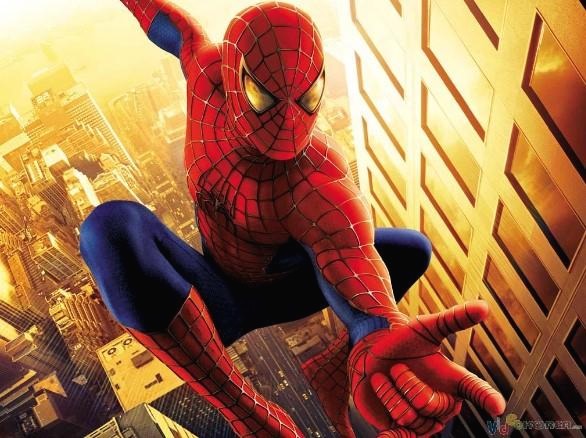| 일 | 월 | 화 | 수 | 목 | 금 | 토 |
|---|---|---|---|---|---|---|
| 1 | 2 | |||||
| 3 | 4 | 5 | 6 | 7 | 8 | 9 |
| 10 | 11 | 12 | 13 | 14 | 15 | 16 |
| 17 | 18 | 19 | 20 | 21 | 22 | 23 |
| 24 | 25 | 26 | 27 | 28 | 29 | 30 |
Tags
- 임창정 15집 #십삼월 #임창정 15집 타이틀곡 #십삼월 가사
- #서울세계불꽃축제 #여의도 불꽃축제 #불꽃축제 시간 #불꽃축제 명당 #불꽃축제 가는법 #불꽃축제 버스 #불꽃축제 지하철
- 윈도우10 업데이트 끄기 #윈도우10 업데이트 #Windows10 업데이트 #윈도우10 업데이트 설정
- 라이즈 오브 킹덤즈 #라이즈 오브 킹덤즈 특성 # 라오킹 # 라오킹 특성 #마르텔 #리처드 #콘스탄티누스 #알렉산더 #조조 #미나 #살라딘 #징기즈칸 #엘시드 #이성계 #애설플레드 #카이사르 #한니발 #
- 휴대폰 배터리 절약 #안드로이드 배터리 #휴대폰 배터리 최적화
- Edge 멈춤 #Edge 먹통 #Edge 응답없음 #엣지 먹통 #엣지 멈춤 #엣지 응답없음
- 단풍 시기 #올해 단풍 시기 #단풍 여행 #등산 단풍
Archives
- Today
- Total
해피스마일
윈도우10 게임모드 설정/해제 방법 본문
윈도우10에는 "게임모드" 라는 기능이 존재한다.
이 기능을 키면 별도로 게임 성능 관련 부스터 프로그램을 사용할 필요가 없다고 한다.
나 역시 게임을 굉장히 좋아하는데 이 기능을 켰을 때 약간의 불필요한 렉이 없어지는듯한 느낌이 들긴한다.
(게임모드 기능 활성화 시 성능이 향상되었다는 체감이 크게 다가올 정도는 아니다.)
그래도 소소한 Tip으로 게임 유저분들에게 도움이 되었으면하여 공유해본다.
일단 게임모드를 켜게 되면 리소스를 게임에 집중시키고 백그라운드에서 실행되고 있는 프로세스를 중지 시켜주기 때문에,
이론상으론 당연히 게임모드를 껐을때보다는 성능이 향상되어야 하는건 분명하긴하다.
마이크로소프트사의 설명에 따르면 게임모드를 사용할 경우 얻을수 있는 효과는 다음과 같다고 한다.
● Windows 업데이트가 드라이버 설치를 수행하고 다시 시작 알림을 보내지 않도록 합니다.
● 특정 게임 및 시스템에 따라 더욱 안정적인 프레임 속도를 얻을 수 있습니다.
게임모드 활성화방법은 간단하다.
1. 시작버튼 클릭 -> 설정버튼 클릭
2. 게임 메뉴 진입
3. 좌측의 게임 모드 클릭 -> 게임모드 켬 설정
여기서 게임 모드를 켜고 끌수 있으며 게임이 종료된 뒤에는 게임 모드를 비활성화 해주면 된다.
요즘 고사양PC들은 대부분 윈도우10이기 때문에 게임유저분들에게 이 소소한 Tip이 도움이 되길 바란다.
'- PC 이용 관련 소소한 Tip -' 카테고리의 다른 글
| 윈도우10 사용자 계정컨트롤(UAC) 끄기 (0) | 2019.02.08 |
|---|---|
| 윈도우10 설치 USB 제작방법 (0) | 2019.02.01 |
| 윈도우즈10 디펜더(Defender) 끄기 (1) | 2019.01.30 |
| 윈도우10 작업표시줄 검색메뉴가 사라졌다면? (0) | 2019.01.30 |
| 윈도우10 제어판 진입방법 (0) | 2019.01.30 |
Comments